地形混合
From Valve Developer Community
< Dota 2 创意工坊工具集 | 关卡设计
Contents[hide] |
地形混合允许多个纹理合成一个材料来创造两种或多种纹理之间的平滑变化。在Dota2中在一个场景中许多可见深度可以通过 合成许多纹理来创造一个虚构深度。

粉刷工具
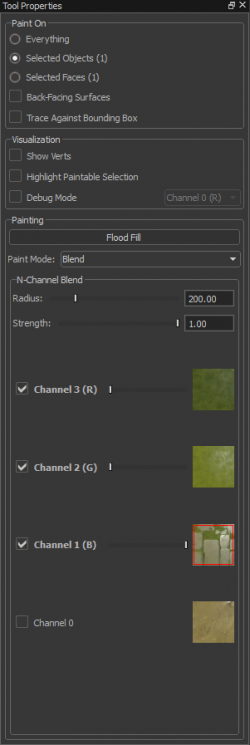
粉刷工具 激活的时候,会出现几个面板来控制这些纹理进行混合。
- 点击粉刷的图标 或者 按下 ⇧ Shift+V 来进入粉刷工具的模式。
- 为了开始编辑我们使用 ⇧ Shift+
 选择一个有多重材质的面。
选择一个有多重材质的面。
绘制
- Everything(所有物体) - 所有物体都会使用选中的材质进行混合。
- Selected Objects(选中物体) - 只将被选择的物体进行混合。
- Selected Faces(选中面) - 只将选择的面进行混合。
- Back-Facing Surfaces(背面) - 允许混合影响背面。
- Trace Against Bounding Box(跟踪针对边界框) - 「无说明」
可视化
- Show Verts(显示顶端) - 显示绘图线旁的顶端位置,会根据分配的刻线位置进行改变。
- Highlight Paintable Selection(高亮选中可绘制面) - 高亮所有可以混合的面。对于操作一个面的一部分和不算大的几何块时,这是很有帮助。
- Debug Mode(调试模式) - 「无说明」
粉刷
- Flood Fill(快速填充) - 用一个选中的纹理通道填充整个纹理,这会对所有对象使用选中的这个材质。
- Paint Mode(粉刷模式) - 在下面提到的两种模式之间切换。
- Blend(混合)
设置当前模式,用以改变在顶层里选中的纹理通道的作用
- Color(颜色)
允许在顶层应用调色,任何颜色可以混合到地形上,为材质增添变化。
N-通道混合
- Radius(半径) - 左键单击拖动
 滑块,或者在要编辑的区域上,按下鼠标中键拖动(水平)
滑块,或者在要编辑的区域上,按下鼠标中键拖动(水平) 来调整粉刷工具的半径大小。
来调整粉刷工具的半径大小。 - Strength(强度) - 左键单击拖动
 滑块,或者在要编辑的区域上,按下鼠标中键拖动(垂直)
滑块,或者在要编辑的区域上,按下鼠标中键拖动(垂直)  来调整粉刷工具的强度。
来调整粉刷工具的强度。 - Channels(通道) - 选中这些来修改特定的混合层,最多有4个可用通道。
- Channel 3
选中的多重混合材质的第三纹理层,通常保留为一个黑色的纹理用来与通道2的纹理混合(当在地形组件中使用时)。
- Channel 2
选中的多重混合材质的第二纹理层,通常保留为最常用地表材质(当在地形组件中使用时)。
- Channel 1
选中的多重混合材质的第一纹理层,通常保留为悬崖(当在地形组件中使用时)。
- Channel 0
选中的多重混合材质的基本纹理层,当在地形设置中使用时通常保留为泥质路径。这图层不能被软化或锐化。
由AMHC团队汉化 | 汉化问题反馈